Κορυφαίοι 6 τρόποι για τον έλεγχο του τηλεφώνου από τον υπολογιστή
Τις τελευταίες δύο ημέρες, η τεχνολογία έχει επαναπροσδιορίσει πλήρως τη ζωή μας. Υπάρχει πιθανώς n αριθμός πραγμάτων για τα οποία χρησιμοποιούμε την τεχνολογία στην καθημερινή μας ζωή. Για παράδειγμα, χρησιμοποιείται για τον έλεγχο του υπολογιστή από το τηλέφωνο, αλλά τίθεται το ερώτημα εάν μπορούμε να ελέγξουμε και το τηλέφωνο από υπολογιστή ή όχι; Αν και ο έλεγχος του τηλεφώνου από υπολογιστή δεν είναι τόσο συνηθισμένος, αυτό το άρθρο είναι να βοηθήσει έναν χρήστη να κατανοήσει πώς να ελέγχει τηλέφωνα από υπολογιστή. Επιπλέον, έχουμε επίσης συγκεντρώσει όλες τις σχετικές πληροφορίες που θα επιτρέψουν σε έναν χρήστη να γνωρίζει όλες τις εφαρμογές που θα κάνουν τα πράγματα εύκολα για εσάς.
Λοιπόν, διαβάστε.
Μέρος 1: Πώς μπορώ να ελέγξω το τηλέφωνό μου από τον υπολογιστή μου;
Κάποιος μπορεί εύκολα να ελέγξει το τηλέφωνό του μέσω του υπολογιστή του εγκαθιστώντας μια εφαρμογή που υποστηρίζει αυτήν τη δυνατότητα. Υπάρχουν διάφορες εφαρμογές διαθέσιμες στην αγορά. Κάποια από αυτά κοστίζουν λίγο ενώ κάποια από αυτά δεν κοστίζουν τίποτα. Έτσι, σε περίπτωση που αναζητάτε μερικές εξαιρετικές επιλογές για εγκατάσταση στον υπολογιστή σας για να χειριστείτε το τηλέφωνό σας, τότε αυτές είναι οι επιλογές που πρέπει να εξετάσετε για να ελέγξετε το τηλέφωνο από τον υπολογιστή.
Μέρος 2: AirDroid
Το AirDroid είναι ένας από τους ευκολότερους τρόπους ελέγχου του τηλεφώνου σας από τον υπολογιστή. Αυτή είναι μια εξαιρετική εφαρμογή που επιτρέπει στον χρήστη να στέλνει μηνύματα, να μοιράζεται το πρόχειρο καθώς και να ανεβάζει αρχεία μέσω ενός πίνακα ελέγχου. Αυτή η ισχυρή εφαρμογή θα σας επιτρέψει επίσης να αντικατοπτρίσετε την οθόνη, το πληκτρολόγιο, ακόμα και το ποντίκι σας!
Αυτή η εφαρμογή έχει πολλά πράγματα δωρεάν. Ωστόσο, εάν ένα άτομο θέλει να απολαύσει τα οφέλη των υπηρεσιών premium, τότε το άτομο πρέπει να πληρώσει το κόστος που είναι 2.99 $ ανά μήνα. Επίσης, αυτός ο λογαριασμός premium θα σας επιτρέψει να έχετε όριο αποθήκευσης 30 MB.
Πώς μπορείτε να ελέγξετε το τηλέφωνό σας από τον υπολογιστή;
Κάποιος μπορεί να ελέγξει το τηλέφωνό του από τον υπολογιστή μέσω δύο επιλογών:
Επιλογή 1: Χρησιμοποιήστε το AirDroid Desktop Client
1. Ο χρήστης μπορεί να κατεβάσει και να εγκαταστήσει αυτήν την εφαρμογή AirDroid στο τηλέφωνό του.
2. Δημοσιεύστε αυτό, ο χρήστης πρέπει να «συνδεθεί» στον λογαριασμό του στο AirDroid.
3. Στη συνέχεια, ο χρήστης πρέπει να εγκαταστήσει τον υπολογιστή-πελάτη επιτραπέζιου υπολογιστή Airdroid στον υπολογιστή του.
4. Μετά από αυτό, ο χρήστης πρέπει να «συνδεθεί» στον ίδιο λογαριασμό AirDroid.
5. Ο χρήστης μπορεί τώρα να ανοίξει το πρόγραμμα-πελάτη επιτραπέζιου υπολογιστή AirDroid και στη συνέχεια να πατήσει το «Κοπάλια» που βρίσκεται στον αριστερό πίνακα.
6. Τέλος, ο χρήστης μπορεί να επιλέξει τη συσκευή του και να επιλέξει την επιλογή «Τηλεχειριστήριο» για να δημιουργήσει μια σύνδεση.
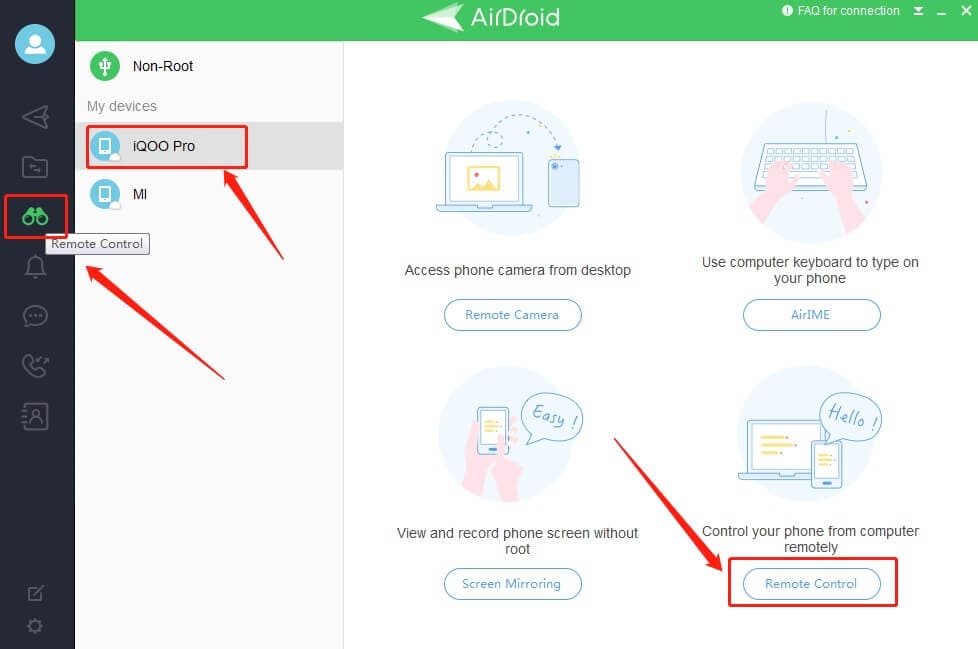
Επιλογή 2: Χρησιμοποιήστε το AirDroid Web Client
1. Ο χρήστης πρέπει να εγκαταστήσει την «εφαρμογή Airdroid» στο τηλέφωνό του. Στη συνέχεια, «συνδεθείτε» στον λογαριασμό τους στο AirDroid.
2. Τώρα, συνδεθείτε στον ίδιο λογαριασμό μέσω του AirDroid Web Client.
3. Τέλος, πατήστε την επιλογή του εικονιδίου ‘Control (Dinocular)’ για να δημιουργηθεί μια σύνδεση.
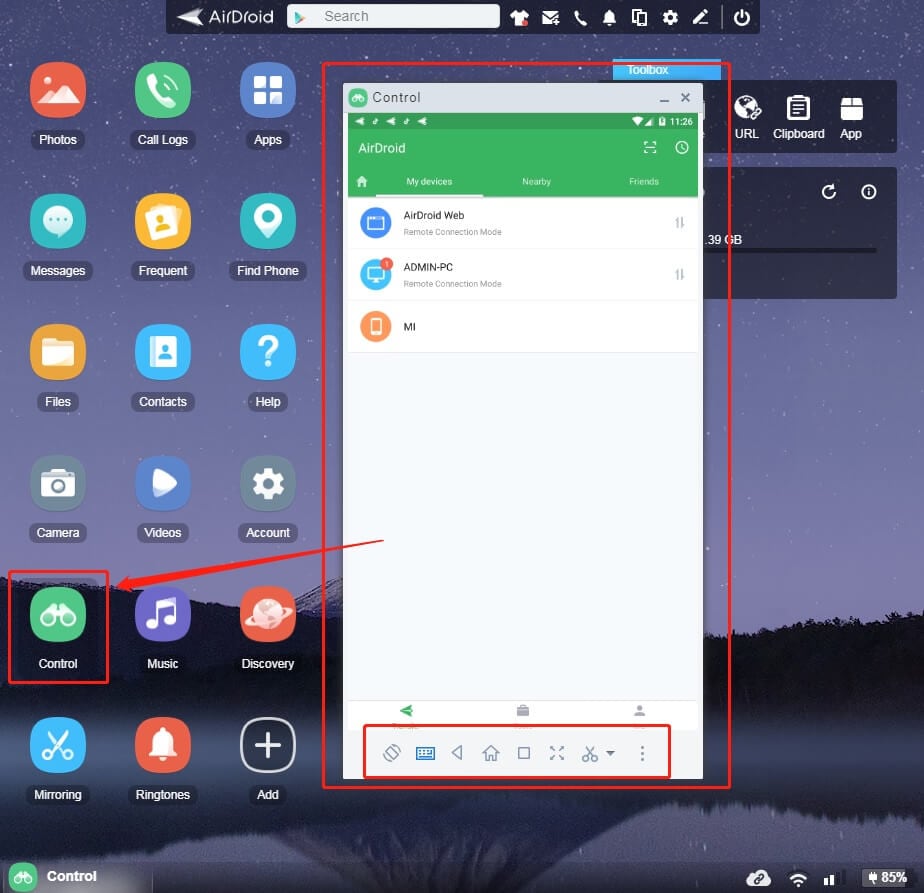
Μέρος 3: AirMirror
Αποκτήστε τον οδηγό γρήγορης ρύθμισης με εννέα ακίδες μέσω του Airmirror. Αυτή η εφαρμογή σάς επιτρέπει την επιλογή ενός μονόδρομου ήχου που σας παρέχει παρακολούθηση οθόνης καθώς και απομακρυσμένη κάμερα. Ένας χρήστης θα μπορεί να ελέγχει το τηλέφωνο από τον υπολογιστή εύκολα μέσω αυτής της συσκευής. Κάποιος μπορεί επίσης να συνδέσει το τηλέφωνο Android με άλλο τηλέφωνο μέσω αυτής της εφαρμογής. Επίσης, θα επιτρέψει την επιλογή αντικατοπτρισμού οθόνης καθώς μπορεί κανείς να ελέγξει την οθόνη της συσκευής ανά πάσα στιγμή.
Μπορεί κανείς εύκολα να χρησιμοποιήσει το Airmirror ακολουθώντας τα παρακάτω βήματα:
1. «Κατεβάστε» την εφαρμογή AirMirror στον υπολογιστή σας και την εφαρμογή AirDroid στο τηλέφωνό σας που θέλετε να ελέγξετε.
2. Στη συνέχεια, μπορείτε να «Συνδεθείτε» στον ίδιο λογαριασμό AirDroid τόσο στην εφαρμογή AirMirror όσο και στην εφαρμογή AirDroid.
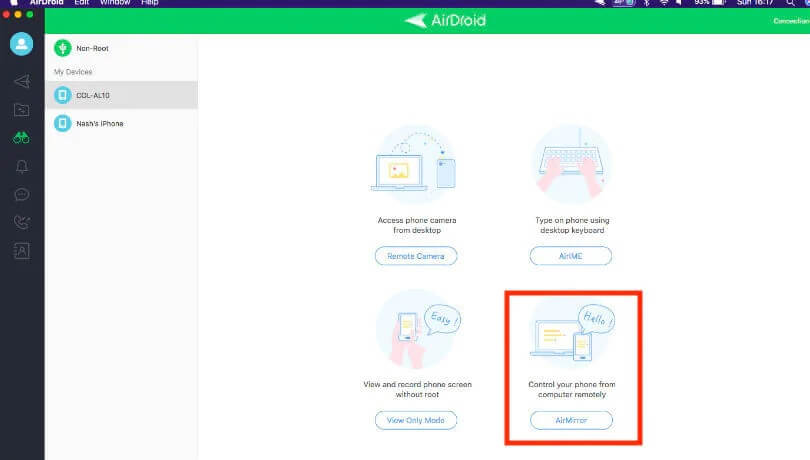
3. Τώρα, πατήστε στη συσκευή ακολουθούμενη από ‘Control’ και μπορείτε εύκολα να χρησιμοποιήσετε την εφαρμογή Airmirror για να ελέγξετε το τηλέφωνο από τον υπολογιστή.
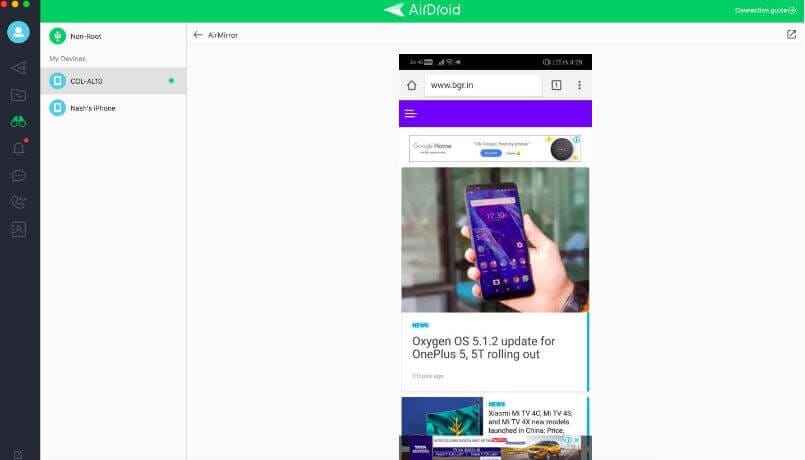
Μέρος 4: Vysor
Υπάρχει μια επιλογή εγκατάστασης του Vysor για όσους θέλουν έναν εύκολο τρόπο να έχουν τον υπολογιστή τους να ελέγχει τα τηλέφωνά τους. Αυτή η εφαρμογή είναι πραγματικά υπέροχη. Μπορείτε να βασιστείτε στην ταχύτητά του καθώς και στην απόδοσή του. Είναι ένας από τους πιο γρήγορους τρόπους που θα σας επιτρέψουν να χειριστείτε το τηλέφωνό σας μέσω του υπολογιστή σας. Υπάρχουν επίσης μερικές από τις εξαιρετικές επιλογές προσθήκης που μπορεί να απολαύσει ένας χρήστης σε αυτήν την εφαρμογή, οι οποίες θα επιτρέψουν στον χρήστη να μοιράζεται μια ενιαία συσκευή Android με πολλούς χρήστες. Θα σας επιτρέψει να ελέγχετε το τηλέφωνο από τον υπολογιστή.
Αυτή η εφαρμογή επιτρέπει στον χρήστη να επιλέξει μεταξύ της επί πληρωμή καθώς και της δωρεάν επιλογής. Φυσικά, υπάρχουν καλύτερες επιλογές στην πληρωμένη έκδοση. Η ασύρματη σύνδεση υποστηρίζεται μόνο στην πληρωμένη έκδοση, ενώ για μια δωρεάν έκδοση πρέπει να συνδέσετε τη συσκευή σας στον υπολογιστή χρησιμοποιώντας καλώδιο USB. Επίσης, αυτή η εφαρμογή παρέχει αντικατοπτρισμό υψηλής ποιότητας.
Το Vysor μπορεί να εγκατασταθεί εύκολα με τα ακόλουθα βήματα:
1. Συνδέστε το τηλέφωνό σας στον υπολογιστή χρησιμοποιώντας ένα καλώδιο USB και εγκαταστήστε το Vysor στον υπολογιστή σας.
2. Μόλις τελειώσετε, μια εφαρμογή θα εγκατασταθεί αυτόματα στο τηλέφωνό σας.
3. Μόλις ολοκληρωθεί, εκκινήστε το Vysor στον υπολογιστή σας και πατήστε το κουμπί Προβολή δίπλα στο όνομα της συσκευής σας.
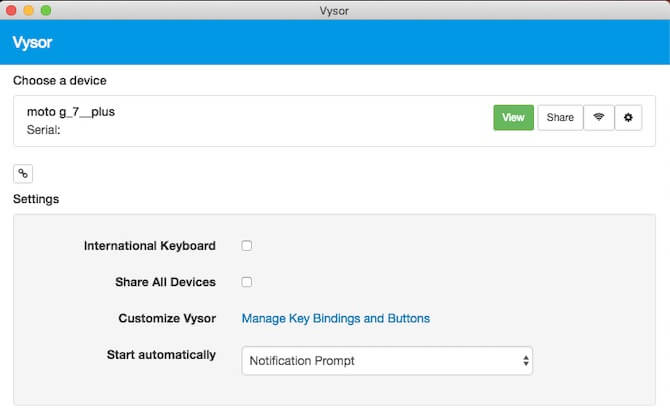
4. Η συσκευή σας θα αντικατοπτρίζεται τώρα στον υπολογιστή σας και μπορείτε εύκολα να ελέγχετε το τηλέφωνό σας από τον υπολογιστή.
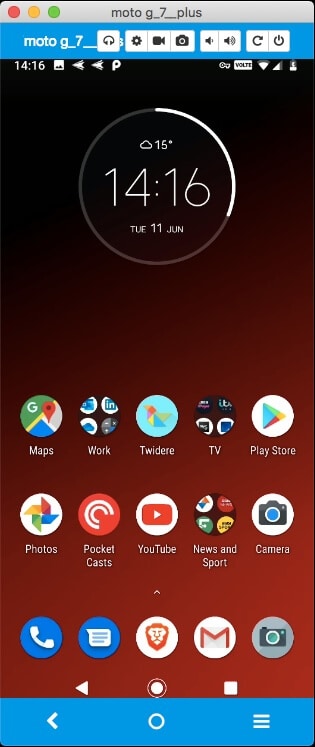
Μέρος 5: Γρήγορη υποστήριξη TeamViewer
Το TeamViewer QuickSupport είναι μια εξαιρετική εφαρμογή που θα σας βοηθήσει να ελέγχετε το τηλέφωνό σας από τον υπολογιστή. Αυτή η υπηρεσία κάνει ακριβώς αυτό που υπόσχεται, γρήγορη υποστήριξη. Μπορείτε εύκολα να ελέγξετε το τηλέφωνό σας από τον υπολογιστή με τη Γρήγορη Υποστήριξη του Teamviewer. Ένας χρήστης μπορεί επίσης να λάβει την τεχνική υποστήριξη γρήγορα μέσω αυτής της εφαρμογής που είναι το καλύτερο χαρακτηριστικό της. Αυτή η εφαρμογή δίνει τη δυνατότητα σε ένα άτομο να αποκτήσει απομακρυσμένη πρόσβαση, έλεγχο κ.λπ.
Με αυτήν την εφαρμογή μπορείτε να δημιουργήσετε εισερχόμενες αλλά και εξερχόμενες συνδέσεις μεταξύ συσκευών. Θα σας παρέχει απομακρυσμένη πρόσβαση και υποστήριξη. Επιπλέον, μπορείτε επίσης να πραγματοποιείτε συναντήσεις και να συνομιλείτε με άλλα άτομα με αυτήν την εφαρμογή.
Κατεβάστε εύκολα το Teamviewer Quicksupport. Έτσι μπορείτε να το κάνετε αυτό.
1. «Κατεβάστε» την εφαρμογή Teamviewer Quicksupport στο τηλέφωνό σας και εκκινήστε την εφαρμογή. Εν τω μεταξύ, εγκαταστήστε το TeamViewer.exe στον υπολογιστή σας και εκκινήστε το.
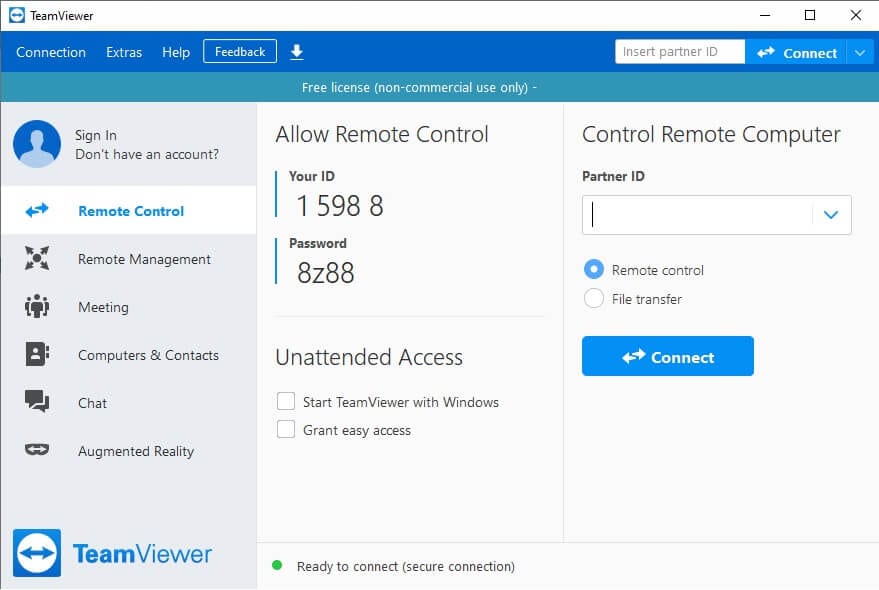
2. Στη συνέχεια, πληκτρολογήστε το αναγνωριστικό συσκευής του τηλεφώνου σας στο TeamViewer μέσω του υπολογιστή σας. Τώρα, πατήστε το κουμπί ‘Να επιτρέπεται’ και στη συνέχεια ‘Έναρξη τώρα’.
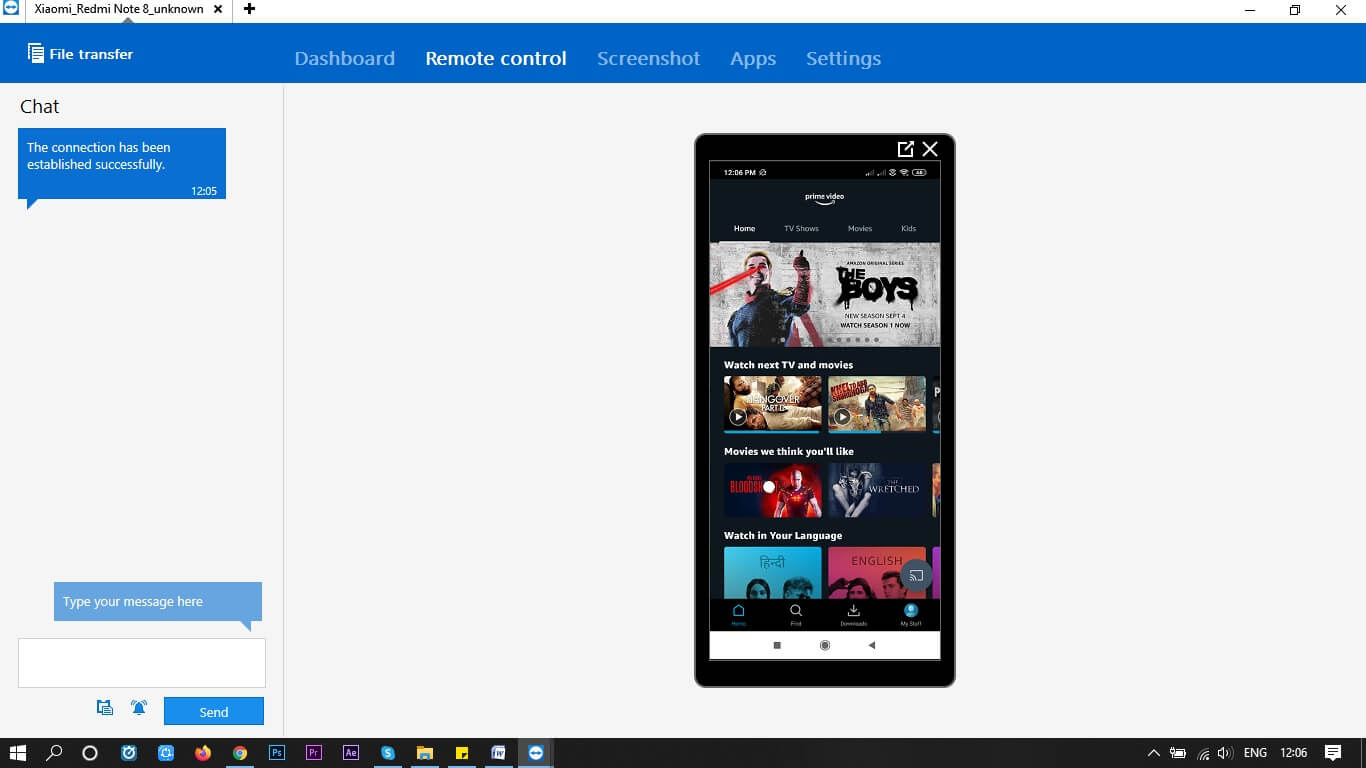
Μέρος 6: Πώς να επιλέξετε αυτές τις εφαρμογές;
Ο χρήστης μπορεί να επιλέξει αυτές τις εφαρμογές σύμφωνα με τις απαιτήσεις του. Όλες αυτές οι εφαρμογές θα σας προσφέρουν υποστήριξη για τον έλεγχο του τηλεφώνου από τον υπολογιστή σας. Ωστόσο, υπάρχουν διαφορετικά χαρακτηριστικά που μπορεί κανείς να επωφεληθεί από αυτό. Μερικές από αυτές είναι δωρεάν εφαρμογές.
Συμπέρασμα
Έτσι, αυτές είναι μερικές από τις καλύτερες εφαρμογές που θα βοηθήσουν κάποιον να έχει πρόσβαση στο τηλέφωνό του από τον υπολογιστή του. Αυτές οι εφαρμογές θα είναι ένας εύκολος τρόπος για να σας βοηθήσουν να ελέγχετε το τηλέφωνο από τον υπολογιστή χωρίς κόπο. Ελπίζουμε ότι ήταν ένας εξαιρετικός οδηγός για εσάς που θα σας βοηθήσει να ελέγχετε εύκολα το τηλέφωνο από τον υπολογιστή σας.
πρόσφατα άρθρα